
ਵਿੰਡੋਜ਼ ਪਰਿਵਾਰ ਦੇ ਸਿਸਟਮ ਵਿੱਚ, ਇੱਥੇ ਇੱਕ ਵਿਸ਼ੇਸ਼ ਬਿਲਟ-ਇਨ ਭਾਗ ਹੈ, ਜੋ ਤੁਹਾਨੂੰ ਚੁਣੌਤੀ ਦਾ ਸਮਾਂ-ਪੱਤਰ ਦੇਣ ਦੀ ਆਗਿਆ ਦਿੰਦਾ ਹੈ ਜਾਂ ਵੱਖ-ਵੱਖ ਦਿਸ਼ਾਵਾਂ ਨੂੰ ਪੀਸੀ ਤੇ ਨਿਯਮਤ ਪ੍ਰਕਿਰਿਆਵਾਂ ਨਿਰਧਾਰਤ ਕਰਨ ਦੀ ਆਗਿਆ ਦਿੰਦਾ ਹੈ. ਇਸ ਨੂੰ "ਟਾਸਕ ਸ਼ਡਿ r ਲਰ" ਕਿਹਾ ਜਾਂਦਾ ਹੈ. ਆਓ ਵਿੰਡੋਜ਼ 7 ਵਿੱਚ ਇਸ ਟੂਲ ਦੀ ਸੂਖਮ ਲੱਭੀਏ.

2 ੰਗ 2: "ਕੰਟਰੋਲ ਪੈਨਲ"
ਇਸ ਤੋਂ ਇਲਾਵਾ, "ਕੰਟਰੋਲ ਪੈਨਲ 'ਦੁਆਰਾ ਟਾਸਕ ਸ਼ਡਿ r ਲਰ" ਨੂੰ ਅਰੰਭ ਕੀਤਾ ਜਾ ਸਕਦਾ ਹੈ.
- ਦੁਬਾਰਾ "ਸ਼ੁਰੂ ਕਰੋ" ਤੇ ਕਲਿਕ ਕਰੋ ਅਤੇ ਸ਼ਿਲਾਲੇਖ "ਕੰਟਰੋਲ ਪੈਨਲ" ਤੇ ਜਾਓ.
- "ਸਿਸਟਮ ਅਤੇ ਸੁਰੱਖਿਆ" ਭਾਗ ਵਿੱਚ ਆਓ.
- ਹੁਣ "ਪ੍ਰਸ਼ਾਸਨ" ਤੇ ਕਲਿਕ ਕਰੋ.
- ਸੰਦਾਂ ਦੀ ਬੰਦ ਕਰਨ ਵਾਲੀ ਸੂਚੀ ਵਿੱਚ, "ਟਾਸਕ ਸ਼ਡਿ r ਲਰ" ਦੀ ਚੋਣ ਕਰੋ.
- ਸ਼ੈੱਲ "ਟਾਸਕ ਸ਼ਡਿ r ਲਰ" ਲਾਂਚ ਕੀਤਾ ਜਾਵੇਗਾ.
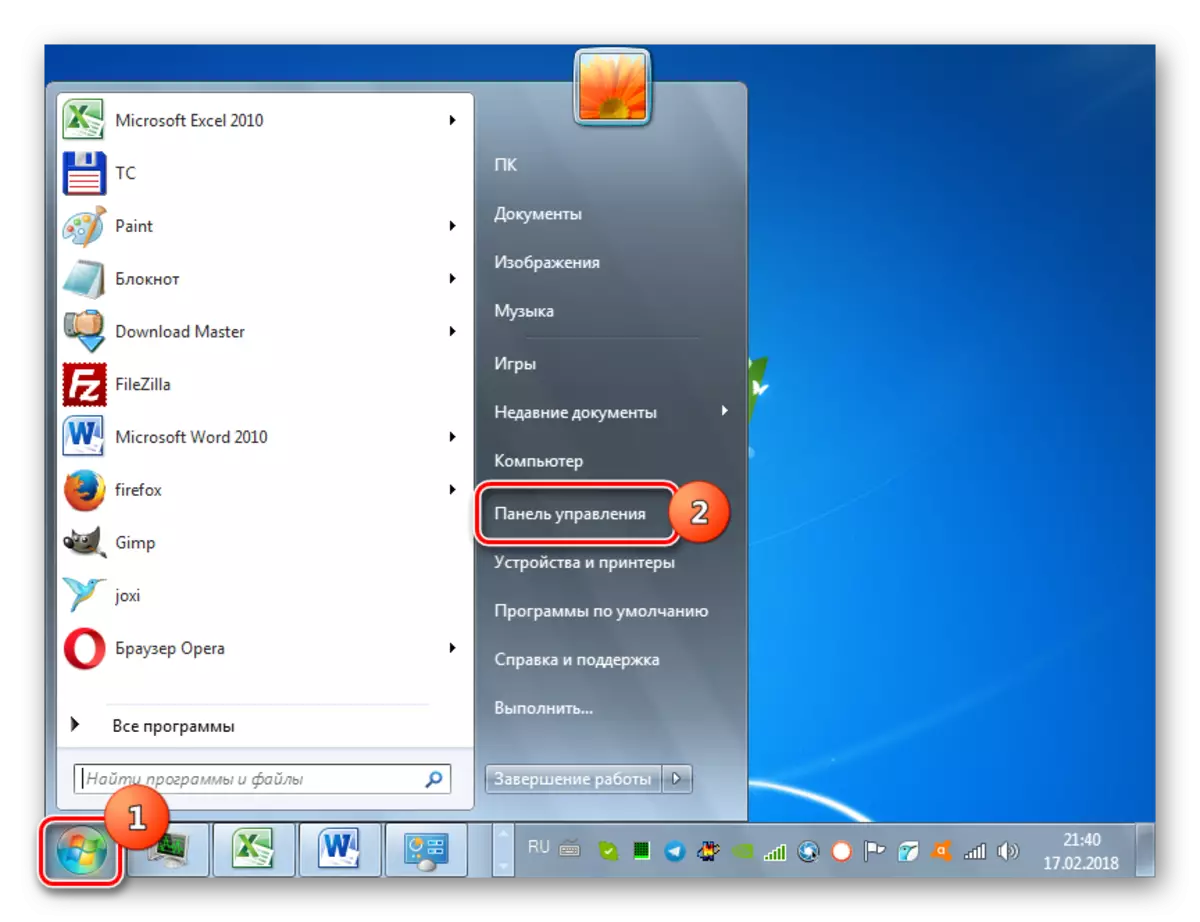

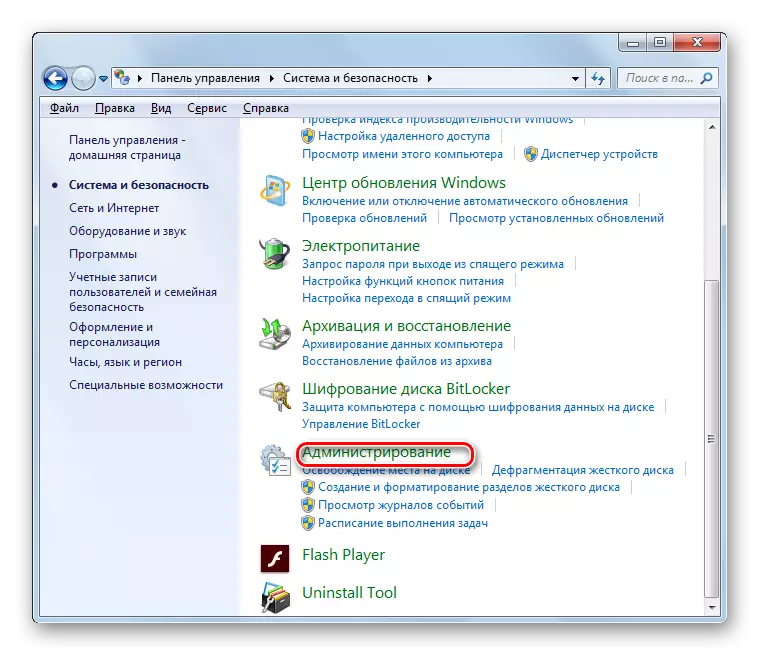
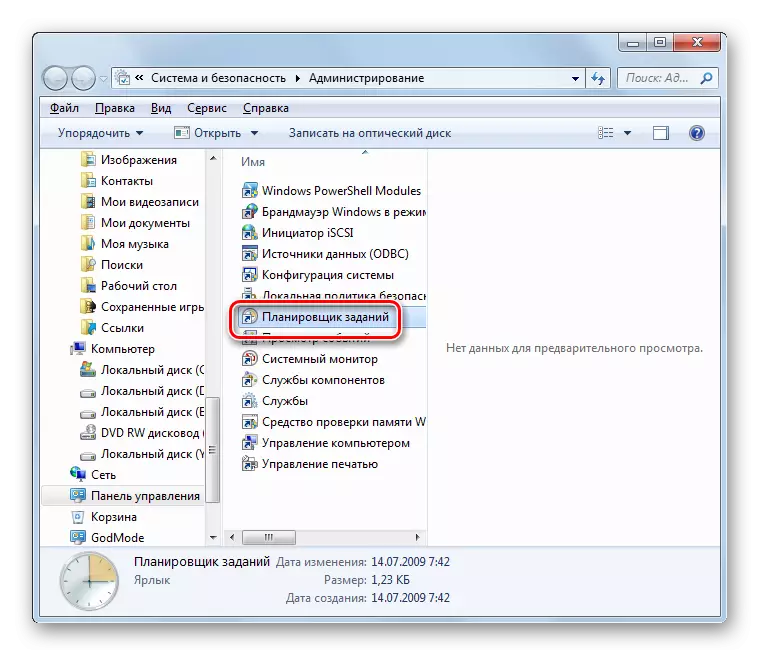
3 ੰਗ 3: ਖੋਜ ਖੇਤਰ
ਹਾਲਾਂਕਿ ਵਰਣਨ ਕੀਤੇ ਗਏ ਦੋ ਟਾਸਕ ਸ਼ਡਿ sing ਲਰ ਖੋਲ੍ਹਣ ਦੇ methods ੰਗਾਂ ਆਮ ਤੌਰ ਤੇ ਸਹਿਜ, ਫਿਰ ਵੀ ਮੰਨਦੇ ਹਨ, ਨਹੀਂ, ਹਰ ਉਪਭੋਗਤਾ ਨੂੰ ਤੁਰੰਤ ਕਾਰਵਾਈਆਂ ਦੇ ਸਾਰੇ ਐਲਗੋਰਿਦਮ ਨੂੰ ਯਾਦ ਨਹੀਂ ਕਰ ਸਕਦਾ. ਇਕ ਸਰਲ ਵਿਕਲਪ ਹੈ.
- "ਸ਼ੁਰੂ ਕਰੋ" ਤੇ ਕਲਿਕ ਕਰੋ. ਖੋਜ ਪ੍ਰੋਗਰਾਮਾਂ ਅਤੇ ਫਾਈਲਾਂ ਦੇ ਖੇਤਰ ਵਿੱਚ ਕਰਸਰ ਸਥਾਪਤ ਕਰੋ.
- ਹੇਠ ਦਿੱਤੀ ਸਮੀਕਰਨ ਭਰੋ:
ਟਾਸਕ ਸ਼ਡਿ r ਰਰ
ਤੁਸੀਂ ਪੂਰੀ ਤਰ੍ਹਾਂ ਫਿੱਟ ਹੋ ਸਕਦੇ ਹੋ, ਪਰ ਸਮੀਕਰਨ ਦਾ ਸਿਰਫ ਇੱਕ ਹਿੱਸਾ, ਕਿਉਂਕਿ ਪੈਨਲ ਤੇ ਪ੍ਰਦਰਸ਼ਿਤ ਕੀਤੇ ਜਾਣਗੇ. "ਪ੍ਰੋਗਰਾਮ" ਬਲਾਕ ਵਿੱਚ, ਪ੍ਰਦਰਸ਼ਤ ਨਾਮ "ਟਾਸਕ ਸ਼ਡਿ r ਲਰ" ਤੇ ਕਲਿਕ ਕਰੋ.
- ਭਾਗ ਲਾਂਚ ਕੀਤਾ ਜਾਵੇਗਾ.


4 ੰਗ 4: "ਚਲਾਓ" ਵਿੰਡੋ
ਲਾਂਚ ਕਾਰਵਾਈ ਨੂੰ "ਰਨ" ਵਿੰਡੋ ਦੁਆਰਾ ਵੀ ਲਾਗੂ ਕੀਤਾ ਜਾ ਸਕਦਾ ਹੈ.
- ਟਾਈਪ ਵਿਨ + ਆਰ. ਸ਼ੈੱਲ ਦੇ ਖੇਤਰ ਵਿੱਚ, ਐਂਟਰ ਕਰੋ:
ਟਾਸਕਚਡ.ਐਮਐਸਸੀ.
"ਓਕੇ" ਤੇ ਕਲਿਕ ਕਰੋ.
- ਟੂਲ ਸ਼ੈੱਲ ਲਾਂਚ ਕੀਤਾ ਜਾਵੇਗਾ.

. 5: "ਕਮਾਂਡ ਸਤਰ"
ਕੁਝ ਮਾਮਲਿਆਂ ਵਿੱਚ, ਜੇ ਸਿਸਟਮ ਜਾਂ ਖਰਾਬੀ ਵਿੱਚ ਵਾਇਰਸ ਹੁੰਦੇ ਹਨ, ਤਾਂ "ਟਾਸਕ ਸ਼ਡਿ r ਲਰ" ਲਾਂਚ ਸ਼ੁਰੂ ਕਰਨਾ ਜ਼ਰੂਰੀ ਨਹੀਂ ਹੁੰਦਾ. ਫਿਰ ਇਸ ਪ੍ਰਕਿਰਿਆ ਨੂੰ ਪ੍ਰਬੰਧਕ ਦੇ ਅਧਿਕਾਰ ਨਾਲ ਸਰਗਰਮ "ਕਮਾਂਡ ਲਾਈਨ" ਦੀ ਵਰਤੋਂ ਕਰਕੇ ਐਕਟੀਵੇਟ ਕਰਨ ਦੀ ਕੋਸ਼ਿਸ਼ ਕੀਤੀ ਜਾ ਸਕਦੀ ਹੈ.
- ਸਟਾਰਟ ਮੀਨੂ ਦੀ ਵਰਤੋਂ ਕਰਦਿਆਂ, ਸਾਰੇ ਪ੍ਰੋਗਰਾਮ ਭਾਗ ਵਿੱਚ, "ਸਟੈਂਡਰਡ" ਫੋਲਡਰ ਵਿੱਚ ਜਾਓ. ਇਹ ਕਿਵੇਂ ਕਰੀਏ, ਇਹ ਬਹੁਤ ਪਹਿਲੇ method ੰਗ ਦੀ ਵਿਆਖਿਆ ਕਰਨ ਵੇਲੇ ਸੰਕੇਤ ਦਿੱਤਾ ਗਿਆ ਸੀ. "ਕਮਾਂਡ ਲਾਈਨ" ਨਾਮ ਵੇਖੋ ਅਤੇ ਮਾ mouse ਸ ਬਟਨ (ਪੀਸੀਐਮ) ਦੇ ਨਾਲ ਕਲਿੱਕ ਕਰੋ. Wist ਸੂਚੀ ਵਿੱਚ, ਪ੍ਰਬੰਧਕ ਵਿਅਕਤੀ ਤੋਂ ਸ਼ੁਰੂ ਹੋਣ ਦੀ ਚੋਣ ਦੀ ਚੋਣ ਕਰੋ.
- "ਕਮਾਂਡ ਲਾਈਨ" ਖੁੱਲ੍ਹ ਗਈ ਹੈ. ਇਸ ਨੂੰ ਚਲਾਓ:
C: \ ਵਿੰਡੋਜ਼ \ ਸਿਸਟਮ 32 \ ਟਾਸਕਚਡ.ਐਮਐਸਸੀ
ਕਲਿਕ ਕਰੋ ਐਂਟਰ.
- ਉਸ ਤੋਂ ਬਾਅਦ, "ਸ਼ਡਿ r ਲਰ" ਸ਼ੁਰੂ ਹੋਵੇਗਾ.
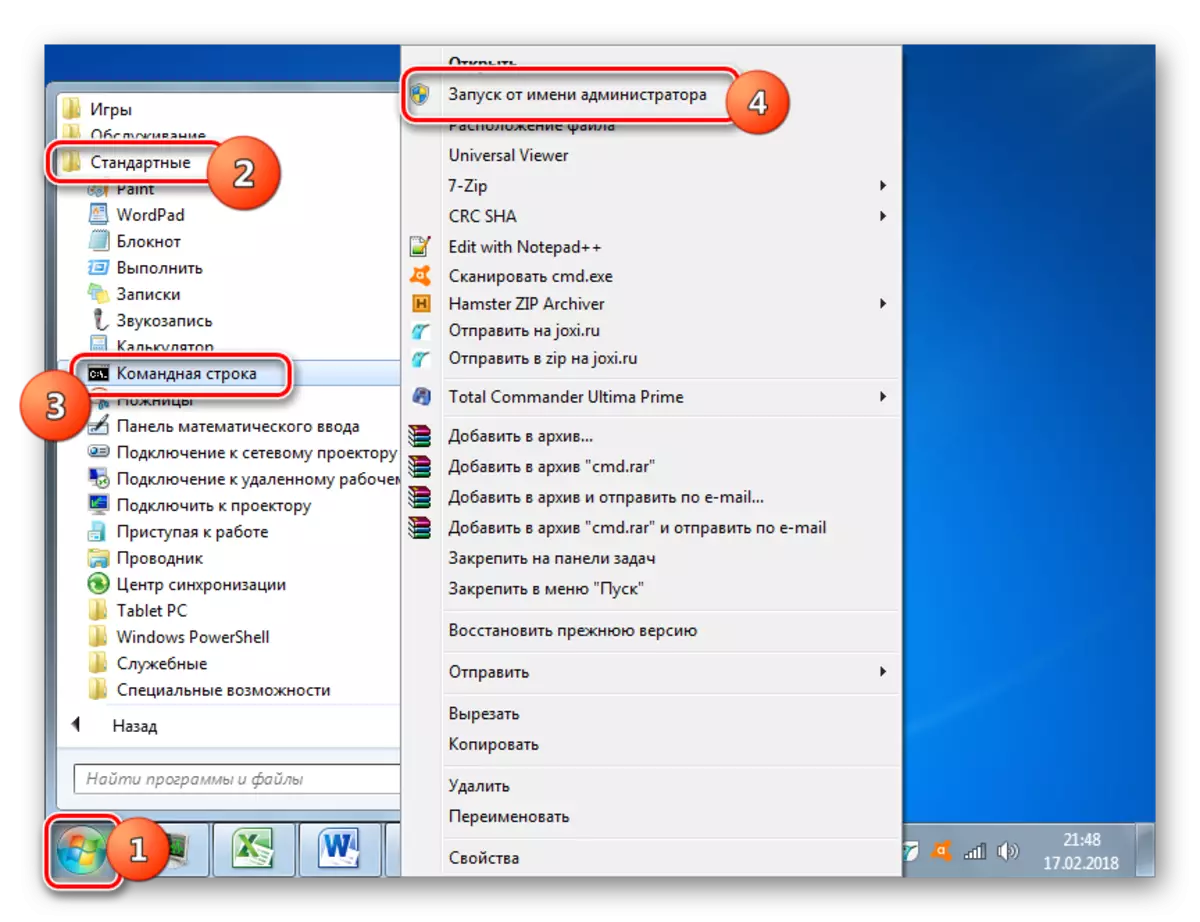
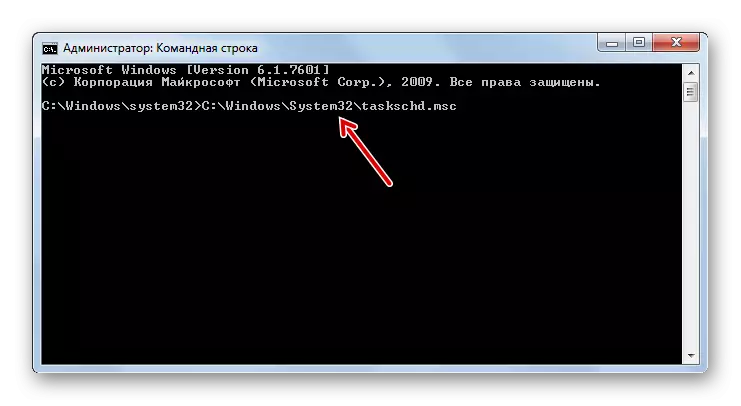
ਸਬਕ: ਚਲਾਓ "ਕਮਾਂਡ ਲਾਈਨ"
6 ੰਗ 6: ਸਿੱਧੀ ਸ਼ੁਰੂਆਤ
ਅੰਤ ਵਿੱਚ, "ਟਾਸਕ ਸ਼ਡਿ r ਲਰ" ਇੰਟਰਫੇਸ ਨੂੰ ਆਪਣੀ ਫਾਈਲ ਨੂੰ ਸਿੱਧਾ ਲਾਂਚ ਕਰਕੇ ਸਰਗਰਮ ਕੀਤਾ ਜਾ ਸਕਦਾ ਹੈ - ਟਾਸਕਚੇਡ.ਸੀ..
- "ਐਕਸਪਲੋਰਰ" ਖੋਲ੍ਹੋ.
- ਇਸ ਦੇ ਐਡਰੈਸ ਬਾਰ ਵਿੱਚ, ਲਿਖੋ:
C: \ ਵਿੰਡੋਜ਼ \ ਸਿਸਟਮ 32 \
ਨਿਰਧਾਰਤ ਸਤਰ ਦੇ ਸੱਜੇ ਪਾਸੇ ਤੀਰ ਦੇ ਰੂਪ ਵਿੱਚ ਆਈਕਾਨ ਤੇ ਕਲਿਕ ਕਰੋ.
- "ਸਿਸਟਮ 32" ਫੋਲਡਰ ਖੋਲ੍ਹਿਆ ਜਾਏਗਾ. ਇਸ ਵਿਚ ਟਾਸਕਚਡ.ਐਮਐਸ ਦੀ ਫਾਈਲ ਰੱਖੋ. ਕਿਉਂਕਿ ਇਸ ਡਾਇਰੈਕਟਰੀ ਵਿੱਚ ਬਹੁਤ ਸਾਰੀਆਂ ਚੀਜ਼ਾਂ ਹਨ, ਫਿਰ ਤੁਹਾਨੂੰ ਵਧੇਰੇ ਸੁਵਿਧਾਜਨਕ ਖੋਜ ਲਈ, ਤੁਹਾਨੂੰ ਉਹਨਾਂ ਨੂੰ ਵਰਣਮਾਲਾ ਦੇ ਕ੍ਰਮ ਵਿੱਚ ਸਟੋਰ ਕਰਨ ਦੀ ਜ਼ਰੂਰਤ ਹੈ, "ਨਾਮ" ਦੇ ਨਾਮ ਤੇ ਕਲਿਕ ਕਰਕੇ. ਲੋੜੀਂਦੀ ਫਾਈਲ ਨੂੰ ਲੱਭਣਾ, ਖੱਬੇ ਮਾ mouse ਸ ਬਟਨ (ਐਲ ਕੇ ਐਮ) ਨਾਲ ਦੋ ਵਾਰ ਇਸ ਤੇ ਕਲਿਕ ਕਰੋ.
- "ਯੋਜਨਾਕਾਰ" ਸ਼ੁਰੂ ਹੋ ਜਾਵੇਗਾ.
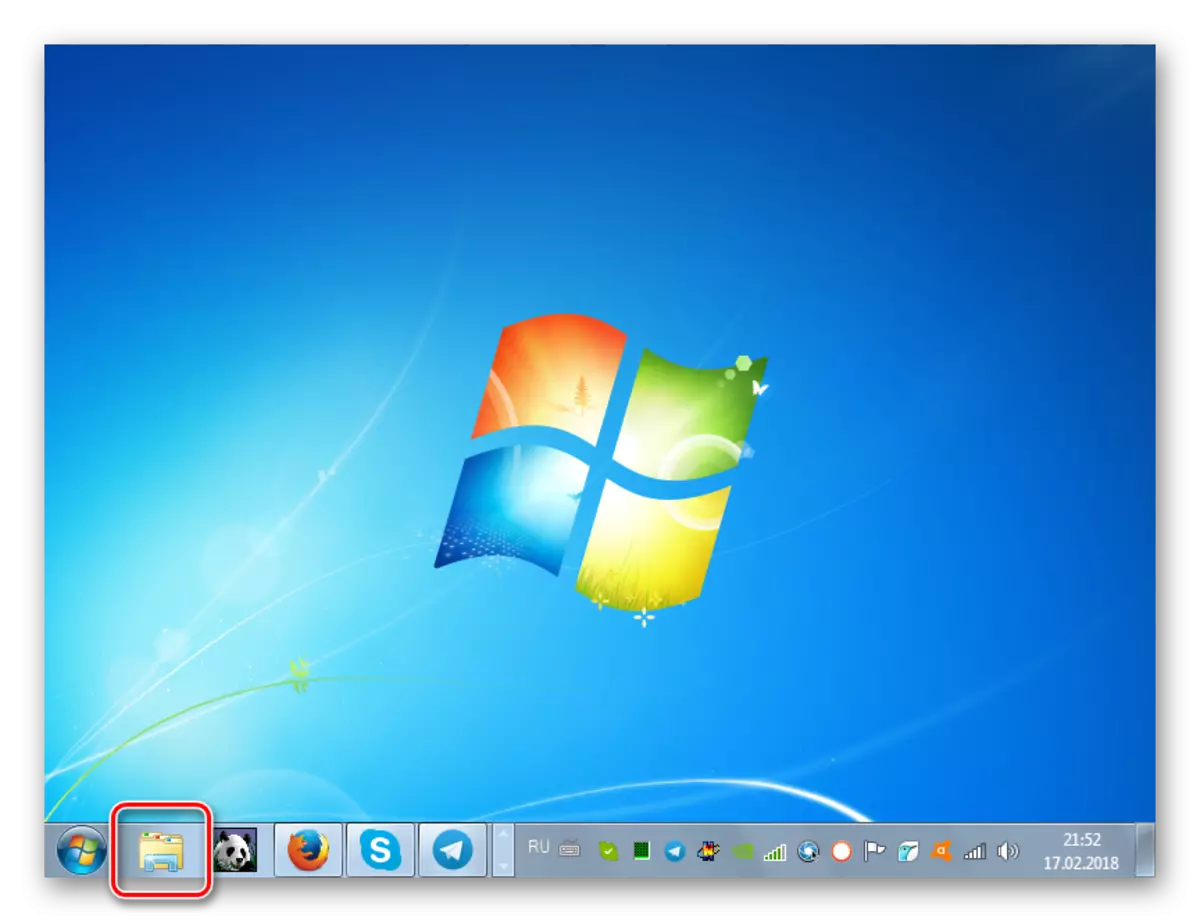

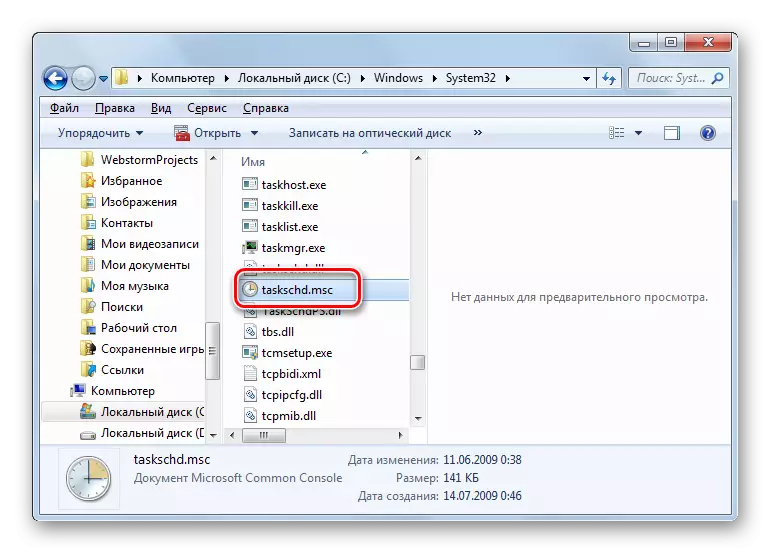
ਮੌਕੇ "ਟਾਸਕ ਸ਼ਡਿ r ਲਰ"
ਹੁਣ, ਜਦੋਂ ਸਾਨੂੰ ਪਤਾ ਲੱਗ ਗਿਆ ਹੈ ਕਿ "ਸ਼ਡਿ r ਲਰ" ਕਿਵੇਂ ਚਲਾਏ ਜਾਵੇ, ਆਓ ਇਹ ਪਤਾ ਕਰੀਏ ਕਿ ਉਹ ਕੀ ਕਰ ਸਕਦਾ ਹੈ, ਅਤੇ ਨਾਲ ਹੀ ਉਪਭੋਗਤਾ ਦੀਆਂ ਕਾਰਵਾਈਆਂ ਨੂੰ ਖਾਸ ਟੀਚਿਆਂ ਨੂੰ ਪ੍ਰਾਪਤ ਕਰਨ ਲਈ ਪ੍ਰਭਾਸ਼ਿਤ ਕਰਦਾ ਹੈ."ਟਾਸਕ ਸ਼ਡਿ r ਲਰ" ਦੁਆਰਾ ਕੀਤੀਆਂ ਮੁੱਖ ਕਾਰਵਾਈਆਂ ਵਿੱਚੋਂ ਇੱਕ ਨੂੰ ਹੇਠਾਂ ਦਿੱਤਾ ਜਾਣਾ ਚਾਹੀਦਾ ਹੈ:
- ਇੱਕ ਕੰਮ ਪੈਦਾ ਕਰਨਾ;
- ਇੱਕ ਸਧਾਰਨ ਕੰਮ ਪੈਦਾ ਕਰਨਾ;
- ਆਯਾਤ;
- ਨਿਰਯਾਤ;
- ਰਸਾਲੇ ਨੂੰ ਸ਼ਾਮਲ ਕਰਨਾ;
- ਕੀਤੇ ਸਾਰੇ ਕਾਰਜਾਂ ਨੂੰ ਪ੍ਰਦਰਸ਼ਿਤ ਕਰਦਾ ਹੈ;
- ਇੱਕ ਫੋਲਡਰ ਬਣਾਉਣਾ;
- ਕੰਮ ਨੂੰ ਹਟਾਓ.
ਇਹਨਾਂ ਵਿੱਚੋਂ ਕੁਝ ਕਾਰਜਾਂ ਬਾਰੇ ਅਗਲਾ, ਅਸੀਂ ਵਧੇਰੇ ਉਦੇਸ਼ ਨਾਲ ਗੱਲ ਕਰਾਂਗੇ.
ਇੱਕ ਸਧਾਰਣ ਕੰਮ ਬਣਾਉਣਾ
ਸਭ ਤੋਂ ਪਹਿਲਾਂ, ਵਿਚਾਰ ਕਰੋ ਕਿ ਟਾਸਕ ਸ਼ਡਿ r ਲਰ ਵਿਚ ਇਕ ਸਧਾਰਣ ਕੰਮ ਕਿਵੇਂ ਕਰਨਾ ਹੈ.
- ਸ਼ੈੱਲ ਦੇ ਸੱਜੇ ਪਾਸੇ "ਟਾਸਕ ਸ਼ਡ੍ਰੇਸ਼ਰ" ਇੰਟਰਫੇਸ ਏਰੀਆ "ਕਾਰਜ" ਹੈ. "ਇੱਕ ਸਧਾਰਨ ਕੰਮ ਬਣਾਓ ..." ਸਥਿਤੀ ਤੇ ਕਲਿਕ ਕਰੋ.
- ਇੱਕ ਸਧਾਰਣ ਕੰਮ ਕਰਨ ਦੀ ਸ਼ੈੱਲ ਲਾਂਚ ਕੀਤਾ ਜਾਂਦਾ ਹੈ. "ਨਾਮ" ਖੇਤਰ ਵਿੱਚ, ਬਣਾਉਣ ਵਾਲੇ ਤੱਤ ਦਾ ਨਾਮ ਦਰਜ ਕਰਨਾ ਨਿਸ਼ਚਤ ਕਰੋ. ਤੁਸੀਂ ਇੱਥੇ ਕੋਈ ਵੀ ਇਮਤਿਹਾਨ ਦਾ ਨਾਮ ਦਰਜ ਕਰ ਸਕਦੇ ਹੋ, ਪਰ ਵਿਧੀ ਨੂੰ ਸੰਖੇਪ ਵਿੱਚ ਵਰਣਨ ਕਰਨਾ ਫਾਇਦੇਮੰਦ ਹੈ ਤਾਂ ਜੋ ਤੁਸੀਂ ਤੁਰੰਤ ਸਮਝ ਸਕੋ ਕਿ ਇਹ ਦਰਸਾਉਂਦਾ ਹੈ. "ਵੇਰਵਾ" ਫੀਲਡ ਭਰਨ ਲਈ ਵਿਕਲਪਿਕ ਹੈ, ਪਰ ਇਥੇ, ਜੇ ਤੁਸੀਂ ਚਾਹੁੰਦੇ ਹੋ, ਤਾਂ ਤੁਸੀਂ ਵਧੇਰੇ ਵਿਸਥਾਰ ਨਾਲ ਪੇਸ਼ ਕੀਤੀ ਵਿਧੀ ਦਾ ਵਰਣਨ ਕਰ ਸਕਦੇ ਹੋ. ਪਹਿਲੇ ਖੇਤਰ ਨੂੰ ਭਰੇ ਜਾਣ ਤੋਂ ਬਾਅਦ, "ਅੱਗੇ" ਬਟਨ ਕਿਰਿਆਸ਼ੀਲ ਹੋ ਜਾਂਦਾ ਹੈ. ਇਸ 'ਤੇ ਕਲਿੱਕ ਕਰੋ.
- ਹੁਣ "ਟਰਿੱਗਰ" ਭਾਗ ਖੁੱਲ੍ਹਦਾ ਹੈ. ਇਸ ਵਿੱਚ, ਰੇਡੀਓ ਚੈਨਲ ਨੂੰ ਲਿਜ ਕੇ, ਤੁਸੀਂ ਨਿਰਧਾਰਤ ਕਰ ਸਕਦੇ ਹੋ ਕਿ ਕਿਹੜੀ ਆਵਿਰਤੀ ਨੂੰ ਸਰਗਰਮ ਪ੍ਰਕਿਰਿਆ ਲਾਂਚ ਕੀਤੀ ਜਾਏਗੀ:
- ਜਦੋਂ ਵਿੰਡੋਜ਼ ਨੂੰ ਸਰਗਰਮ ਕਰਦੇ ਹੋ;
- ਜਦੋਂ ਇੱਕ ਪੀਸੀ ਸ਼ੁਰੂ ਕਰਦੇ ਹੋ;
- ਚੁਣੀ ਘਟਨਾ ਦੇ ਲਾਗ ਵਿੱਚ ਲੌਗਇਨ ਕਰਨ ਵੇਲੇ;
- ਹਰ ਮਹੀਨੇ;
- ਨਿੱਤ;
- ਹਰੈਕ ਹਫ਼ਤੇ;
- ਇਕ ਵਾਰ.
ਵਿਕਲਪ ਬਣਾਉਣ ਤੋਂ ਬਾਅਦ, "ਅੱਗੇ" ਦਬਾਓ.
- ਫਿਰ, ਜੇ ਤੁਸੀਂ ਕੋਈ ਖਾਸ ਘਟਨਾ ਨਹੀਂ ਨਿਰਧਾਰਤ ਕੀਤੀ, ਜਿਸ ਤੋਂ ਬਾਅਦ ਪ੍ਰਕ੍ਰਿਆ ਕੀਤੀ ਜਾਂਦੀ ਹੈ, ਅਤੇ ਤੁਸੀਂ ਸਿਰਫ ਚਾਰ ਚੀਜ਼ਾਂ ਦੀ ਚੋਣ ਕੀਤੀ ਹੈ, ਅਤੇ ਨਾਲ ਹੀ ਇਕ ਵਾਰ ਦੀ ਫਾਂਸੀ ਨਹੀਂ ਹੈ ਤਹਿ ਕੀਤਾ ਗਿਆ ਹੈ. ਇਹ ਸੰਬੰਧਿਤ ਖੇਤਰਾਂ ਵਿੱਚ ਕੀਤਾ ਜਾ ਸਕਦਾ ਹੈ. ਨਿਰਧਾਰਤ ਕੀਤੇ ਡੇਟਾ ਦੇ ਬਾਅਦ, "ਅੱਗੇ" ਦਬਾਓ.
- ਇਸ ਤੋਂ ਬਾਅਦ, ਸੰਬੰਧਿਤ ਚੀਜ਼ਾਂ ਦੇ ਨੇੜੇ ਰੇਡੀਓ ਦੇ ਚੈਨਲਾਂ ਨੂੰ ਹਿਲ ਕੇ, ਤੁਹਾਨੂੰ ਤਿੰਨ ਕਿਰਿਆਵਾਂ ਵਿੱਚੋਂ ਇੱਕ ਦੀ ਚੋਣ ਕਰਨ ਦੀ ਜ਼ਰੂਰਤ ਹੁੰਦੀ ਹੈ ਜੋ ਕੀਤੀਆਂ ਜਾਣਗੀਆਂ:
- ਇੱਕ ਅਰਜ਼ੀ ਲਾਂਚ ਕਰੋ;
- ਈਮੇਲ ਸੁਨੇਹੇ ਭੇਜਣਾ;
- ਇੱਕ ਸੁਨੇਹਾ ਪ੍ਰਦਰਸ਼ਤ ਕਰਨਾ.
ਵਿਕਲਪ ਦੀ ਚੋਣ ਕਰਨ ਤੋਂ ਬਾਅਦ, "ਅੱਗੇ" ਤੇ ਕਲਿਕ ਕਰੋ.
- ਜੇ ਪ੍ਰੋਗਰਾਮ ਲਾਂਚ ਦੀ ਚੋਣ ਪਿਛਲੇ ਪੜਾਅ 'ਤੇ ਕੀਤੀ ਗਈ ਸੀ, ਤਾਂ ਉਪ-ਖੰਡ ਇਸ ਨੂੰ ਸਰਗਰਮ ਹੋਣ ਲਈ ਇੱਕ ਖਾਸ ਐਪਲੀਕੇਸ਼ਨ ਨੂੰ ਨਿਰਧਾਰਤ ਕਰਨ ਲਈ ਨਿਰਧਾਰਤ ਕਰਨ ਲਈ ਨਿਰਧਾਰਤ ਕੀਤਾ ਜਾਵੇਗਾ. ਅਜਿਹਾ ਕਰਨ ਲਈ, "ਸੰਖੇਪ ਜਾਣਕਾਰੀ ..." ਤੇ ਕਲਿੱਕ ਕਰੋ.
- ਸਟੈਂਡਰਡ ਆਬਜੈਕਟ ਚੋਣ ਵਿੰਡੋ ਖੁੱਲ੍ਹਦੀ ਹੈ. ਇਸ ਨੂੰ ਡਾਇਰੈਕਟਰੀ ਵਿਚ ਜਾਣ ਦੀ ਜ਼ਰੂਰਤ ਹੈ ਜਿੱਥੇ ਪ੍ਰੋਗਰਾਮ ਹੁੰਦਾ ਹੈ, ਇਕ ਸਕ੍ਰਿਪਟ ਜਾਂ ਇਕ ਹੋਰ ਚੀਜ਼ ਜੋ ਤੁਸੀਂ ਚਲਾਉਣਾ ਚਾਹੁੰਦੇ ਹੋ. ਜੇ ਤੁਸੀਂ ਤੀਜੀ-ਧਿਰ ਦੀ ਅਰਜ਼ੀ ਨੂੰ ਸਰਗਰਮ ਕਰਨ ਜਾ ਰਹੇ ਹੋ, ਤਾਂ ਇਸ ਨੂੰ ਇੱਕ ਪ੍ਰੋਗਰਾਮ ਫਾਈਲ ਡਾਇਰੈਕਟਰੀਆਂ ਵਿੱਚ ਫੋਲਡਰ ਡਾਇਰੈਕਟਰੀਆਂ ਸੀ. ਉਦੇਸ਼ ਦੀ ਰੂਟ ਵਿੱਚ.
- ਉਸ ਤੋਂ ਬਾਅਦ, "ਟਾਸਕ ਸ਼ਡਿ r ਲਰ" ਇੰਟਰਫੇਸ ਤੇ ਆਟੋਮੈਟਿਕ ਵਾਪਸ. ਅਨੁਸਾਰੀ ਖੇਤਰ ਚੁਣੀ ਗਈ ਐਪਲੀਕੇਸ਼ਨ ਦਾ ਪੂਰਾ ਮਾਰਗ ਦਰਸਾਉਂਦਾ ਹੈ. "ਅੱਗੇ" ਬਟਨ ਤੇ ਕਲਿਕ ਕਰੋ.
- ਇੱਕ ਵਿੰਡੋ ਹੁਣ ਖੁੱਲੀਗੀ, ਜਿਥੇ ਪਿਛਲੇ ਪੜਾਵਾਂ ਤੇ ਉਪਭੋਗਤਾ ਦੁਆਰਾ ਦਿੱਤੇ ਗਏ ਅੰਕੜਿਆਂ ਦੇ ਅਧਾਰ ਤੇ ਬਣੇ ਅੰਕੜਿਆਂ ਦੇ ਅਧਾਰ ਤੇ ਬਣਦੇ ਹੋਏ ਅਕਾਰ ਦੇ ਅਧਾਰ ਤੇ ਸਮੂਹ ਜਾਣਕਾਰੀ ਪੇਸ਼ ਕੀਤੀ ਜਾਏਗੀ. ਜੇ ਕੋਈ ਚੀਜ਼ ਤੁਹਾਡੇ ਅਨੁਕੂਲ ਨਹੀਂ ਹੈ, "ਬੈਕ" ਬਟਨ ਤੇ ਕਲਿਕ ਕਰੋ ਅਤੇ ਆਪਣੀ ਮਰਜ਼ੀ ਅਨੁਸਾਰ ਸੋਧੋ.
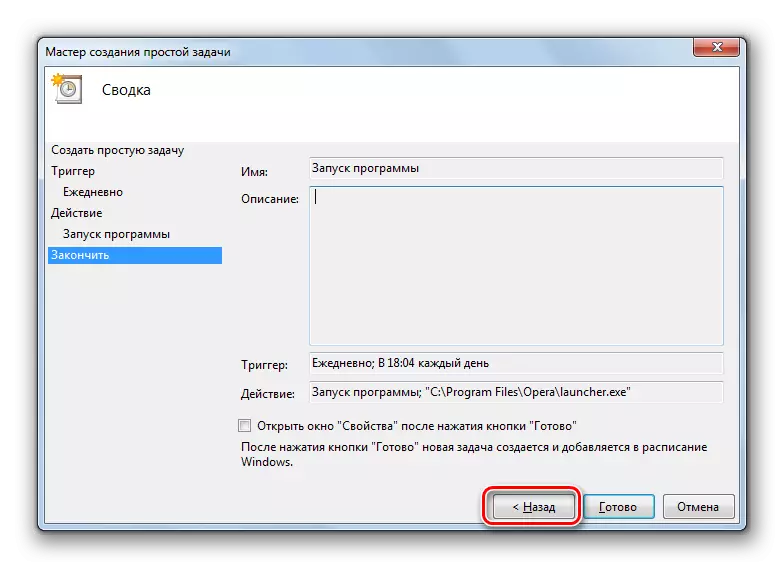
ਜੇ ਸਭ ਕੁਝ ਕ੍ਰਮ ਵਿੱਚ ਹੈ, ਤਾਂ ਕੰਮ ਦੇ ਗਠਨ ਨੂੰ ਪੂਰਾ ਕਰਨ ਲਈ, "ਤਿਆਰ" ਦਬਾਓ.
- ਹੁਣ ਕੰਮ ਬਣਾਇਆ ਗਿਆ ਹੈ. ਇਹ "ਨੌਕਰੀ ਸ਼ਡਿ r ਲਰ ਲਾਇਬ੍ਰੇਰੀ" ਵਿੱਚ ਦਿਖਾਈ ਦੇਵੇਗਾ.
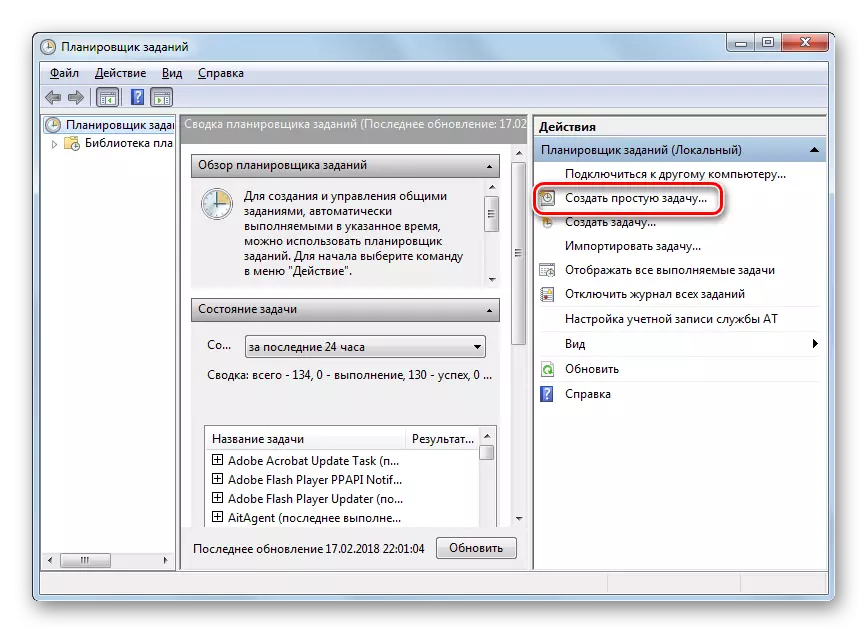
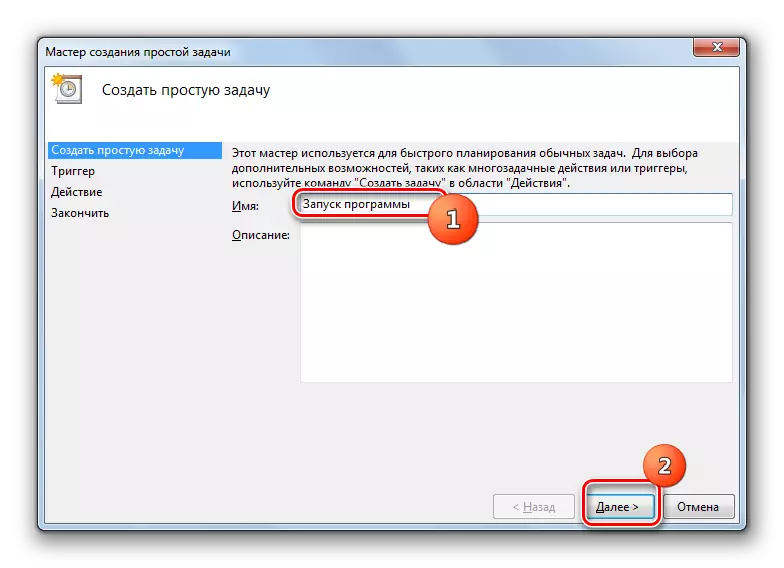

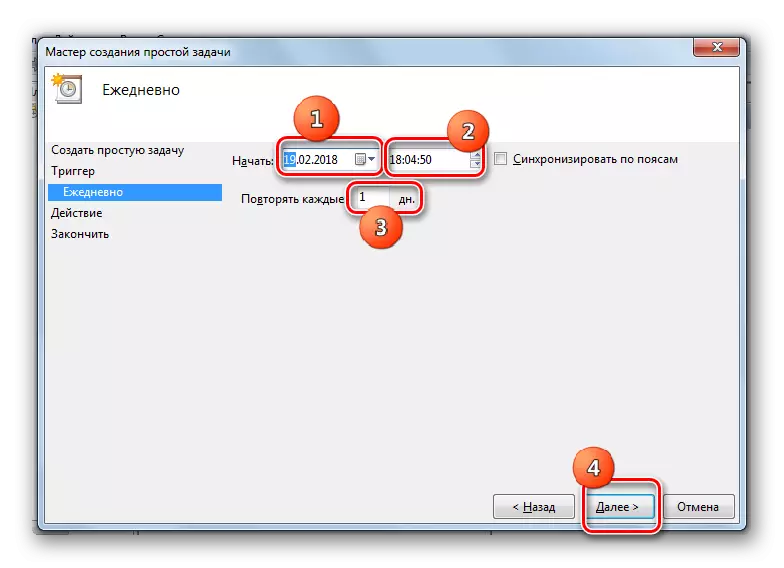
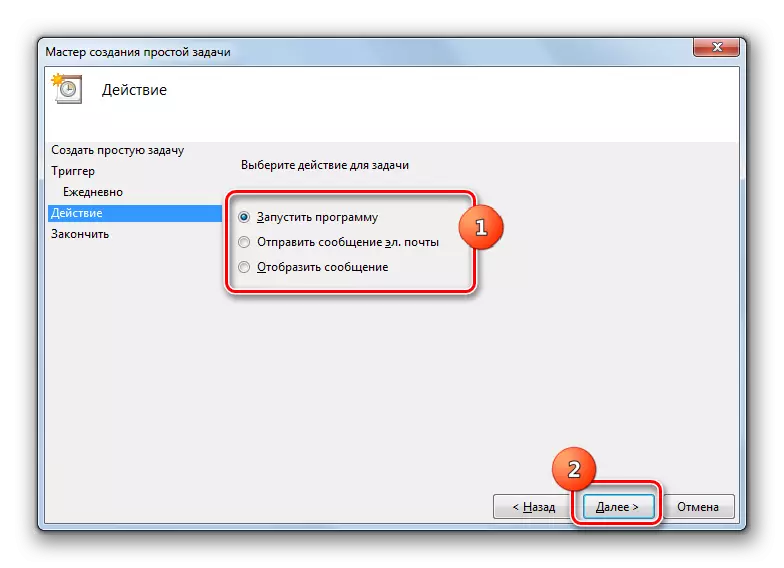

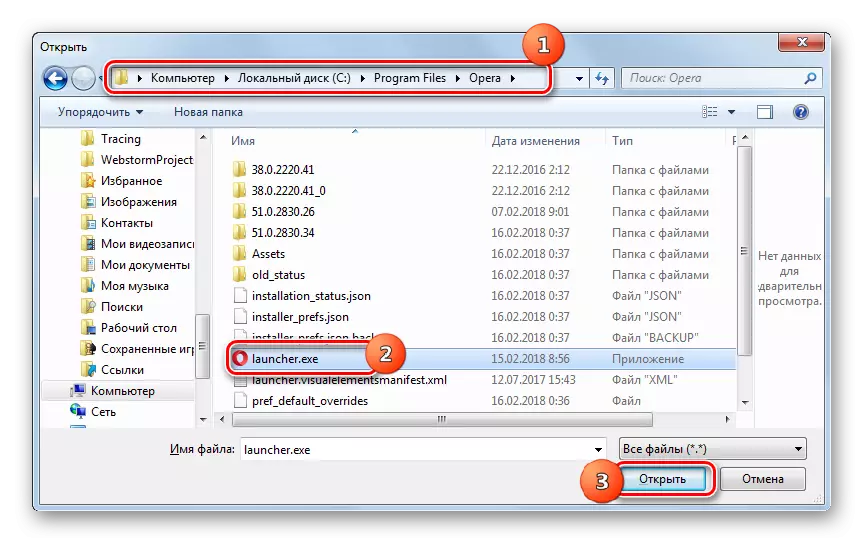

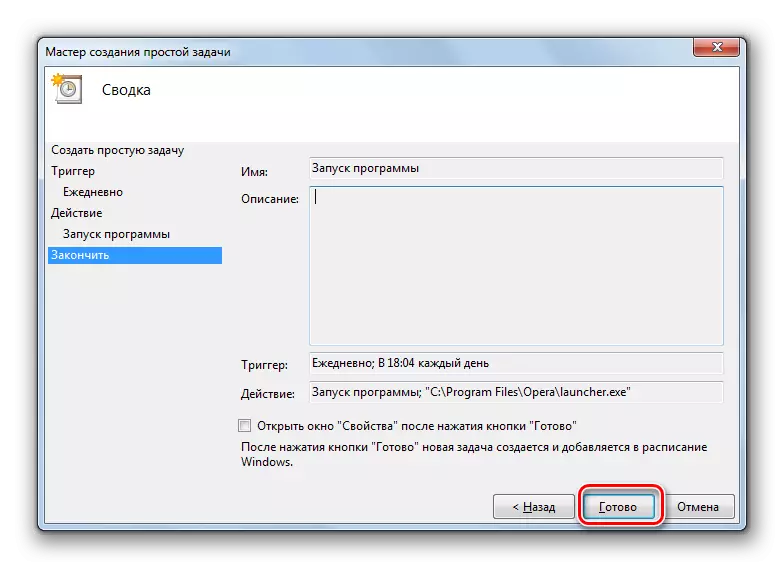

ਇੱਕ ਕੰਮ ਬਣਾਉਣਾ
ਹੁਣ ਅਸੀਂ ਇਸਦਾ ਪਤਾ ਲਗਾ ਲਵਾਂਗੇ ਕਿ ਇਕ ਆਮ ਕੰਮ ਕਿਵੇਂ ਬਣਾਇਆ ਜਾਵੇ. ਉੱਪਰ ਦੱਸੇ ਸਧਾਰਣ ਐਨਾਲਾਗ ਦੇ ਉਲਟ, ਵਧੇਰੇ ਗੁੰਝਲਦਾਰ ਹਾਲਤਾਂ ਸਥਾਪਤ ਕਰਨਾ ਸੰਭਵ ਹੋਵੇਗਾ.
- "ਟਾਸਕ ਸ਼ਾਲਰ" ਇੰਟਰਫੇਸ ਦੇ ਸੱਜੇ ਖੇਤਰ ਵਿੱਚ, "ਇੱਕ ਕਾਰਜ ਬਣਾਓ ..." ਦਬਾਓ.
- "ਆਮ" ਭਾਗ ਖੁੱਲ੍ਹਦਾ ਹੈ. ਇਸਦਾ ਉਦੇਸ਼ ਭਾਗ ਦੇ ਕੰਮ ਦੇ ਨਾਲ ਬਹੁਤ ਮਿਲਦਾ ਜੁਲਦਾ ਹੈ ਜਿੱਥੇ ਅਸੀਂ ਇੱਕ ਸਧਾਰਣ ਕਾਰਜ ਬਣਾਉਣ ਵੇਲੇ ਵਿਧੀ ਦਾ ਨਾਮ ਤੈਅ ਕਰਦੇ ਹਾਂ. ਇੱਥੇ "ਨਾਮ" ਖੇਤਰ ਵਿੱਚ ਵੀ ਨਾਮ ਨਿਰਧਾਰਤ ਕਰਨ ਦੀ ਜ਼ਰੂਰਤ ਹੈ. ਪਰ ਪਿਛਲੇ ਸੰਸਕਰਣ ਦੇ ਉਲਟ, ਇਸ ਆਈਟਮ ਨੂੰ ਛੱਡ ਕੇ ਅਤੇ "ਵਰਣਨ" ਫੀਲਡ ਵਿੱਚ ਡਾਟਾ ਬਣਾਉਣ ਦੀ ਸੰਭਾਵਨਾ, ਤੁਸੀਂ ਕਈ ਹੋਰ ਸੈਟਿੰਗਾਂ ਤਿਆਰ ਕਰ ਸਕਦੇ ਹੋ ਜੇ ਜਰੂਰੀ ਹਨ: ਅਰਥਾਤ:
- ਸਭ ਤੋਂ ਉੱਚ ਅਧਿਕਾਰ ਵਿਧੀ ਨਿਰਧਾਰਤ ਕਰੋ;
- ਉਪਭੋਗਤਾ ਦਾ ਪ੍ਰੋਫਾਈਲ ਨਿਰਧਾਰਤ ਕਰੋ, ਜਿਸ ਦੇ ਪ੍ਰਵੇਸ਼ ਦੁਆਰ ਤੇ ਜਿਸ ਦੇ ਆਪ੍ਰੇਸ਼ਨ relevant ੁਕਵਾਂ ਹੋ ਜਾਵੇਗਾ;
- ਵਿਧੀ ਨੂੰ ਲੁਕਾਓ;
- ਅਨੁਕੂਲਤਾ ਨੂੰ ਦੂਜੇ ਓਐਸ ਨਾਲ ਨਿਰਧਾਰਤ ਕਰੋ.
ਪਰ ਇਸ ਭਾਗ ਵਿੱਚ ਲਾਜ਼ਮੀ ਤੌਰ 'ਤੇ ਨਾਮ ਦੀ ਸ਼ੁਰੂਆਤ ਹੀ ਹੈ. ਇੱਥੇ ਬਾਅਦ ਵਿੱਚ ਸਭ ਸੈਟਿੰਗਾਂ ਪੂਰੀਆਂ ਹੋ ਜਾਂਦੀਆਂ ਹਨ, ਟਰਾਈਗ ਟੈਬਾਂ ਦੇ ਨਾਮ ਤੇ ਕਲਿਕ ਕਰੋ.
- "ਟਰਿੱਗਰਜ਼" ਸ਼ੈਕਸ਼ਨ ਵਿੱਚ, ਵਿਧੀ ਦਾ ਅਰੰਭ ਸਮਾਂ ਨਿਰਧਾਰਤ ਕੀਤਾ ਜਾਂਦਾ ਹੈ, ਇਸ ਦੀ ਬਾਰੰਬਾਰਤਾ ਜਾਂ ਸਥਿਤੀ ਜਿਸ ਤੇ ਇਹ ਕਿਰਿਆਸ਼ੀਲ ਹੁੰਦੀ ਹੈ. ਨਿਰਧਾਰਤ ਮਾਪਦੰਡਾਂ ਦੇ ਗਠਨ ਤੇ ਜਾਣ ਲਈ, ਕਲਿੱਕ ਕਰੋ ... ".
- ਟਰਿੱਗਰ ਸ੍ਰਿਸ਼ਟੀ ਦੀ ਸ਼ੈੱਲ ਖੁੱਲ੍ਹ ਗਈ. ਸਭ ਤੋਂ ਪਹਿਲਾਂ, ਡ੍ਰੌਪ-ਡਾਉਨ ਸੂਚੀ ਤੋਂ ਤੁਹਾਨੂੰ ਪ੍ਰਕਿਰਿਆ ਦੀ ਕਿਰਿਆਸ਼ੀਲਤਾ ਲਈ ਸ਼ਰਤਾਂ ਦੀ ਚੋਣ ਕਰਨ ਦੀ ਜ਼ਰੂਰਤ ਹੈ:
- ਜਦੋਂ ਸ਼ੁਰੂ ਕਰਨਾ;
- ਇੱਕ ਘਟਨਾ ਵਿੱਚ;
- ਸਰਲ ਨਾਲ;
- ਜਦੋਂ ਸਿਸਟਮ ਵਿੱਚ ਦਾਖਲ ਹੁੰਦਾ ਹੈ;
- ਤਹਿ (ਮੂਲ), ਆਦਿ ਤੇ.
ਜਦੋਂ ਤੁਸੀਂ ਵਿੰਡੋ ਵਿੱਚ ਸੂਚੀਬੱਧ ਵਿਕਲਪਾਂ ਨੂੰ ਚੁਣਦੇ ਹੋ "ਪੈਰਾਮੀਟਰਾਂ ਵਿੱਚ ਸੂਚੀਬੱਧ" ਪੈਰਾਮੀਟਰਾਂ "ਵਿੱਚ, ਇਹ ਰੇਡੀਓ ਦੇ ਚੈਨਲਾਂ ਨੂੰ ਸਰਗਰਮ ਕਰਨ ਨਾਲ ਬਾਰੰਬਾਰਤਾ ਦਰਸਾਉਂਦੇ ਹਨ:
- ਇਕ ਵਾਰ (ਡਿਫੌਲਟ);
- ਹਫਤਾਵਾਰੀ;
- ਰੋਜ਼ਾਨਾ;
- ਮਹੀਨਾਵਾਰ.
ਅੱਗੇ, ਤੁਹਾਨੂੰ ਸੰਬੰਧਿਤ ਖੇਤਰਾਂ ਵਿੱਚ ਸਮਾਂ ਅਤੇ ਅਵਧੀ ਦਾਖਲ ਕਰਨ ਦੀ ਜ਼ਰੂਰਤ ਹੈ.
ਇਸ ਤੋਂ ਇਲਾਵਾ, ਉਸੇ ਹੀ ਵਿੰਡੋ ਵਿੱਚ, ਤੁਸੀਂ ਵਾਧੂ ਦੀ ਇੱਕ ਨੰਬਰ ਨੂੰ ਕੌਂਫਿਗਰ ਕਰ ਸਕਦੇ ਹੋ, ਪਰ ਮਾਪਦੰਡ ਨਹੀਂ ਹਨ:
- ਵੈਧਤਾ;
- ਦੇਰੀ;
- ਦੁਹਰਾਓ, ਆਦਿ.
ਸਭ ਲੋੜੀਂਦੀਆਂ ਸੈਟਿੰਗਾਂ ਨਿਰਧਾਰਤ ਕਰਨ ਤੋਂ ਬਾਅਦ, "ਓਕੇ" ਤੇ ਕਲਿਕ ਕਰੋ.
- ਉਸ ਤੋਂ ਬਾਅਦ, ਟਾਸਕ ਵਿੰਡੋ ਦੀ "ਟਰਿੱਗਰ" ਟੈਬ ਵਾਪਸ ਕਰ ਦਿੱਤੀ ਜਾਂਦੀ ਹੈ. ਟਰਿੱਗਰ ਸੈਟਿੰਗਾਂ ਤੁਰੰਤ ਪਿਛਲੇ ਪੜਾਅ 'ਤੇ ਦਿੱਤੇ ਗਏ ਡੇਟਾ ਦੇ ਅਨੁਸਾਰ ਪ੍ਰਦਰਸ਼ਤ ਕੀਤੀਆਂ ਜਾਣਗੀਆਂ. "ਕਾਰਜ" ਟੈਬ ਦੇ ਨਾਮ ਤੇ ਕਲਿੱਕ ਕਰੋ.
- ਇੱਕ ਖਾਸ ਪ੍ਰਕਿਰਿਆ ਨੂੰ ਨਿਰਧਾਰਤ ਕਰਨ ਲਈ ਉੱਪਰ ਭਾਗ ਤੇ ਜਾ ਰਹੇ ਹਾਂ ਜੋ ਕੀਤਾ ਜਾਏਗਾ, "ਬਣਾਏ ..." ਤੇ ਕਲਿਕ ਕਰੋ.
- ਐਕਸ਼ਨ ਬਣਾਉਣ ਵਿੰਡੋ ਵਿਖਾਈ ਦਿੰਦੀ ਹੈ. ਡ੍ਰੌਪ-ਡਾਉਨ ਸੂਚੀ ਤੋਂ, ਤਿੰਨ ਵਿੱਚੋਂ ਇੱਕ ਵਿਕਲਪ ਚੁਣੋ:
- ਈਮੇਲ ਭੇਜਣਾ;
- ਪੋਸਟ ਆਉਟਪੁੱਟ;
- ਪ੍ਰੋਗਰਾਮ ਸ਼ੁਰੂ ਕਰ ਰਿਹਾ ਹੈ.
ਜੇ ਤੁਸੀਂ ਐਪਲੀਕੇਸ਼ਨ ਦੇ ਲਾਂਚ ਦੀ ਚੋਣ ਕਰਦੇ ਹੋ, ਤੁਹਾਨੂੰ ਇਸ ਦੀ ਐਗਜ਼ੀਕਿ able ਟੇਬਲ ਫਾਈਲ ਦਾ ਸਥਾਨ ਨਿਰਧਾਰਤ ਕਰਨਾ ਪਵੇਗਾ. ਅਜਿਹਾ ਕਰਨ ਲਈ, "ਸਮੀਖਿਆ ..." ਤੇ ਕਲਿਕ ਕਰੋ.
- ਖੁੱਲੀ ਵਿੰਡੋ ਸ਼ੁਰੂ ਕੀਤੀ ਗਈ ਹੈ, ਜੋ ਕਿ ਸਾਡੇ ਦੁਆਰਾ ਸਧਾਰਣ ਕਾਰਜ ਕਰਨ ਵੇਲੇ ਉਸੇ ਤਰ੍ਹਾਂ ਵੇਖੀ ਜਾਂਦੀ ਹੈ. ਇਸ ਵਿੱਚ, ਤੁਹਾਨੂੰ ਫਾਇਲ ਨੂੰ ਡਾਇਰੈਕਟਰੀ ਵਿੱਚ ਜਾਣ ਦੀ ਲੋੜ ਹੈ, ਇਸ ਨੂੰ ਉਭਾਰੋ ਅਤੇ "ਓਪਨ" ਤੇ ਕਲਿਕ ਕਰੋ.
- ਇਸ ਤੋਂ ਬਾਅਦ, ਚੁਣੇ ਆਬਜੈਕਟ ਦਾ ਮਾਰਗ "ਪ੍ਰੋਗਰਾਮ ਜਾਂ ਸਕ੍ਰਿਪਟ" ਵਿੰਡੋ ਵਿੱਚ ਪ੍ਰਦਰਸ਼ਿਤ ਕੀਤਾ ਜਾਵੇਗਾ. ਅਸੀਂ ਸਿਰਫ "ਓਕੇ" ਬਟਨ ਤੇ ਕਲਿਕ ਕਰ ਸਕਦੇ ਹਾਂ.
- ਹੁਣ, ਜਦੋਂ ਮੁੱਖ ਕਾਰਜ ਪ੍ਰਣਾਲੀ ਦੀ ਮੁੱਖ ਰਚਨਾ ਵਿੰਡੋ ਵਿੱਚ ਉਚਿਤ ਕਿਰਿਆ ਪ੍ਰਦਰਸ਼ਿਤ ਹੁੰਦੀ ਹੈ, ਤਾਂ "ਸ਼ਰਤਾਂ" ਟੈਬ ਤੇ ਜਾਓ.
- ਸ਼ੁਰੂਆਤੀ ਭਾਗ ਵਿੱਚ, ਬਹੁਤ ਸਾਰੀਆਂ ਸ਼ਰਤਾਂ ਤੈਅ ਕਰਨ ਦਾ ਇੱਕ ਮੌਕਾ ਹੈ, ਅਰਥਾਤ:
- ਪਾਵਰ ਸੈਟਿੰਗ ਦਿਓ;
- ਪ੍ਰਕਿਰਿਆ ਨੂੰ ਕਰਨ ਲਈ ਇੱਕ ਪੀਸੀ ਨੂੰ ਜਗਾਓ;
- ਨੈੱਟਵਰਕ ਨਿਰਧਾਰਤ ਕਰੋ;
- ਕਾਰਜ ਦੀ ਸ਼ੁਰੂਆਤ ਨੂੰ ਆਸਾਨ, ਆਦਿ ਵਿਖੇ ਕੌਂਫਿਗਰ ਕਰੋ.
ਇਹ ਸਾਰੀਆਂ ਸੈਟਿੰਗਾਂ ਲਾਜ਼ਮੀ ਨਹੀਂ ਹਨ ਅਤੇ ਸਿਰਫ ਵਿਸ਼ੇਸ਼ ਮਾਮਲਿਆਂ ਲਈ ਲਾਗੂ ਨਹੀਂ ਹੁੰਦੀਆਂ. ਅੱਗੇ, ਤੁਸੀਂ "ਪੈਰਾਮੀਟਰਾਂ" ਟੈਬ ਤੇ ਜਾ ਸਕਦੇ ਹੋ.
- ਉਪਰੋਕਤ ਭਾਗ ਵਿੱਚ, ਤੁਸੀਂ ਪੈਰਾਮੀਟਰਾਂ ਦੀ ਸੀਮਾ ਨੂੰ ਬਦਲ ਸਕਦੇ ਹੋ:
- ਬੇਨਤੀ 'ਤੇ ਵਿਧੀ ਨੂੰ ਲਾਗੂ ਕਰਨ ਦੀ ਆਗਿਆ ਦਿਓ;
- ਨਿਰਧਾਰਤ ਸਮੇਂ ਤੋਂ ਵੱਧ ਪ੍ਰਕਿਰਿਆ ਨੂੰ ਰੋਕੋ;
- ਪ੍ਰਕਿਰਿਆ ਨੂੰ ਪੂਰਾ ਕਰਨ ਲਈ ਮਜਬੂਰ ਕਰਨ ਲਈ ਜੇ ਇਹ ਬੇਨਤੀ 'ਤੇ ਅਸਫਲ ਰਿਹਾ;
- ਜੇ ਯੋਜਨਾਬੱਧ ਸਰਗਰਮੀ ਗਾਇਬ ਹੋਵੇ ਤਾਂ ਤੁਰੰਤ ਵਿਧੀ ਸ਼ੁਰੂ ਕਰੋ;
- ਜੇ ਤੁਸੀਂ ਵਿਧੀ ਨੂੰ ਮੁੜ ਚਾਲੂ ਕਰਨ ਵਿੱਚ ਅਸਫਲ ਰਹਿੰਦੇ ਹੋ;
- ਜੇ ਦੁਹਰਾਉਣ ਵਾਲਾ ਤਹਿ ਨਹੀਂ ਹੁੰਦਾ ਤਾਂ ਕੁਝ ਖਾਸ ਸਮੇਂ ਦੇ ਬਾਅਦ ਕੰਮ ਨੂੰ ਮਿਟਾਓ.
ਪਹਿਲੇ ਤਿੰਨ ਮੂਲ ਮਾਪਦੰਡ ਸਰਗਰਮ ਹਨ, ਅਤੇ ਬਾਕੀ ਤਿੰਨ ਅਯੋਗ ਹਨ.
ਇੱਕ ਨਵਾਂ ਕਾਰਜ ਬਣਾਉਣ ਲਈ ਸਾਰੀਆਂ ਲੋੜੀਂਦੀਆਂ ਸੈਟਿੰਗਾਂ ਨਿਰਧਾਰਤ ਕਰਨ ਤੋਂ ਬਾਅਦ, "ਓਕੇ" ਬਟਨ ਤੇ ਕਲਿਕ ਕਰੋ.
- ਕੰਮ ਬਣਾਇਆ ਜਾਵੇਗਾ ਅਤੇ ਲਾਇਬ੍ਰੇਰੀ ਸੂਚੀ ਵਿੱਚ ਦਿਖਾਈ ਦੇਣਗੇ.

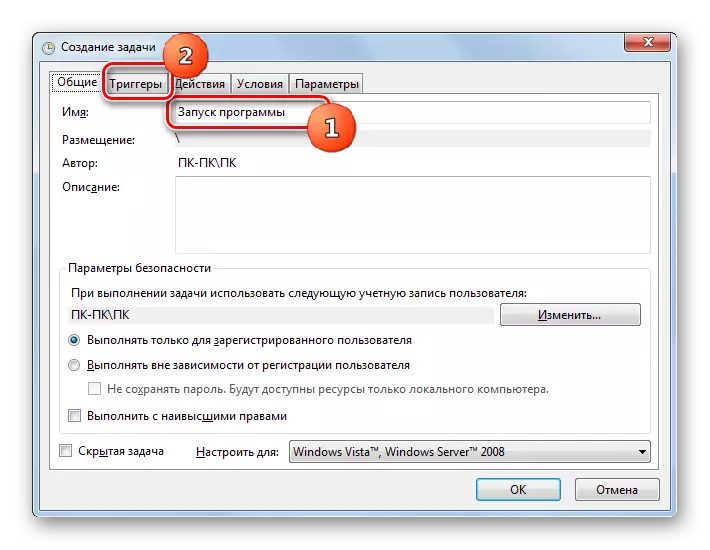

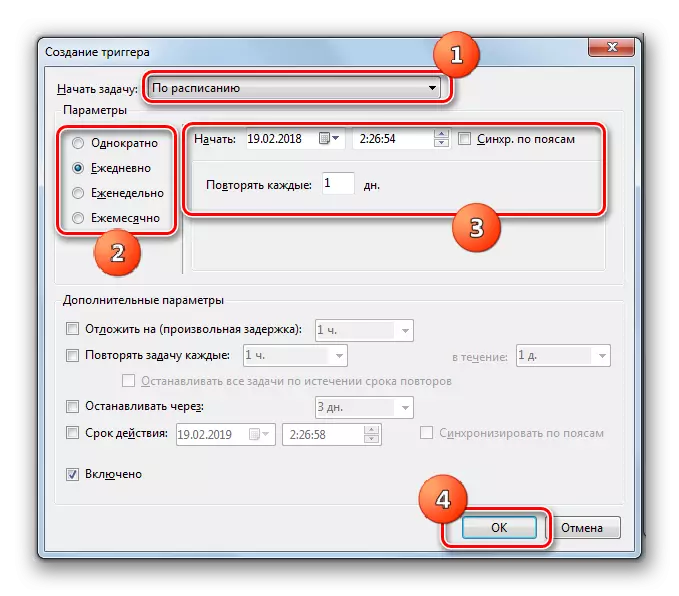

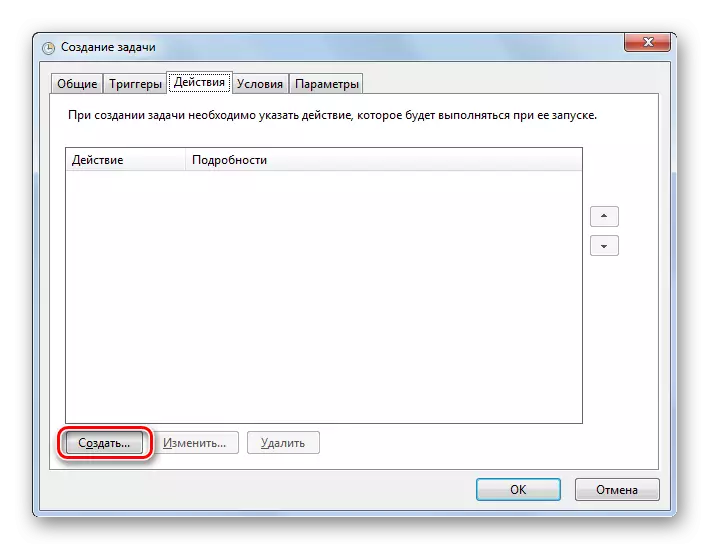
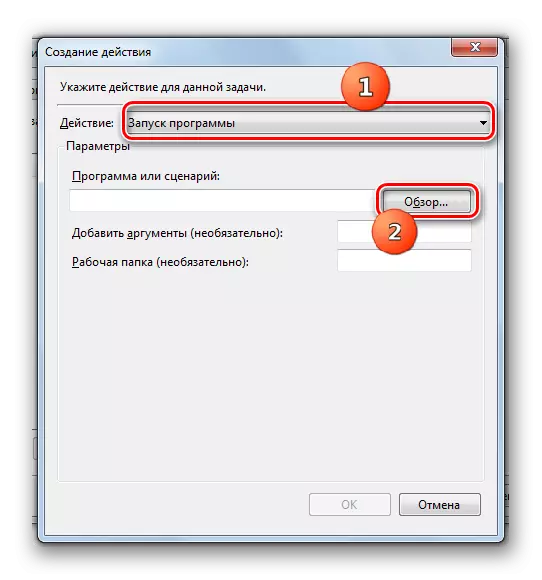
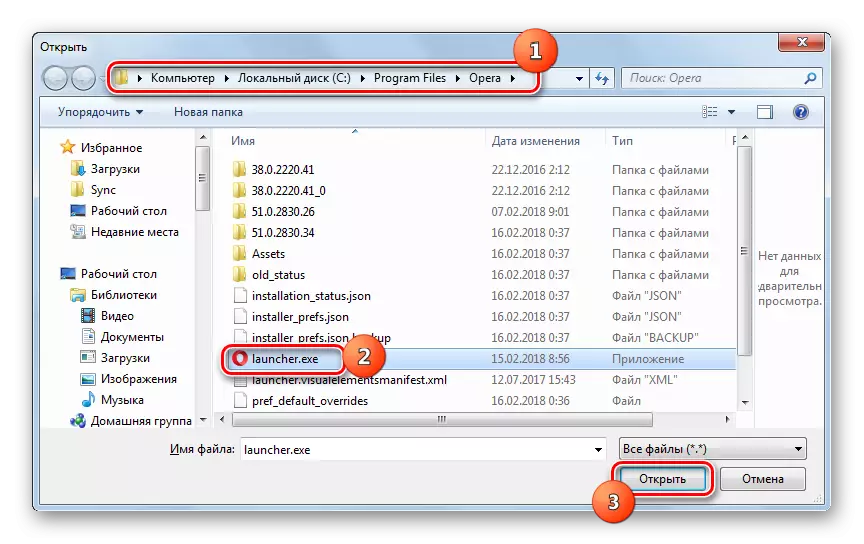
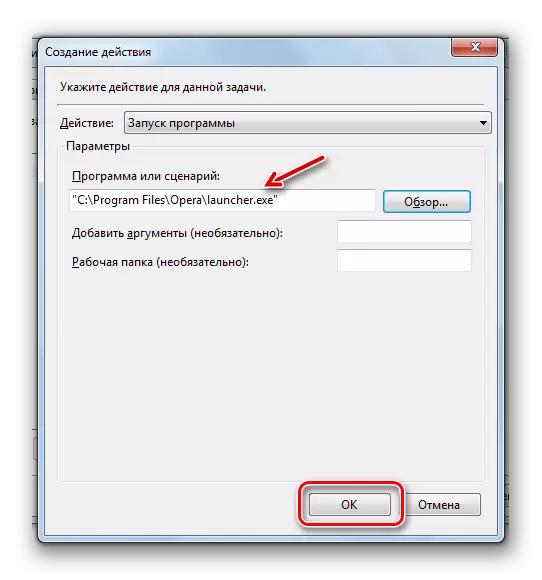
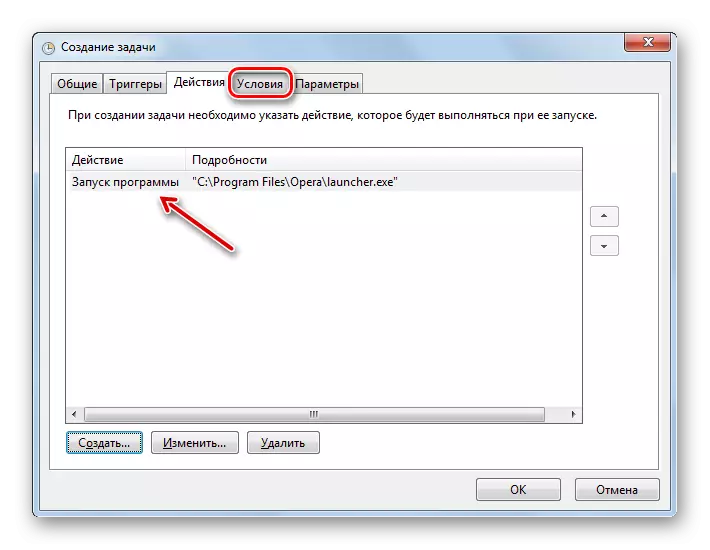

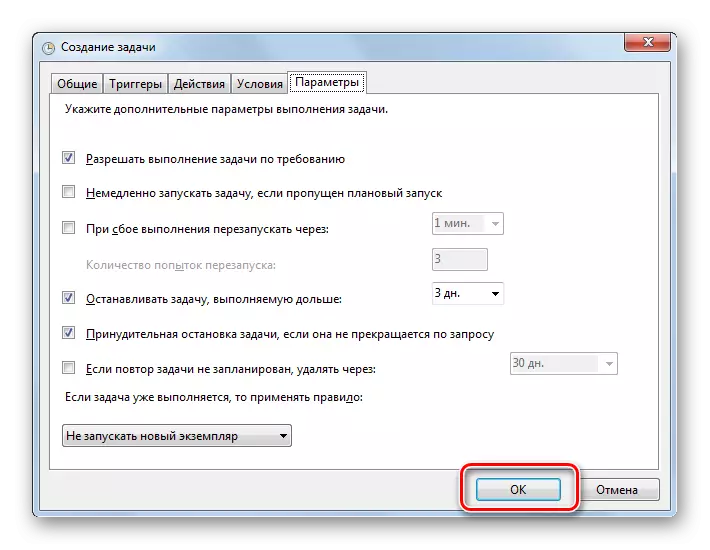

ਕੰਮ ਨੂੰ ਹਟਾਉਣਾ
ਜੇ ਜਰੂਰੀ ਹੋਵੇ, ਬਣਾਇਆ ਕਾਰਜ "ਟਾਸਕ ਸ਼ਡਿ r ਲਰ" ਤੋਂ ਹਟਾ ਦਿੱਤਾ ਜਾ ਸਕਦਾ ਹੈ. ਇਹ ਖਾਸ ਤੌਰ 'ਤੇ ਮਹੱਤਵਪੂਰਣ ਹੈ ਜੇ ਤੁਸੀਂ ਇਸ ਨੂੰ ਆਪਣੇ ਆਪ ਨਹੀਂ ਬਣਾਇਆ, ਪਰ ਕੁਝ ਤੀਜੀ ਧਿਰ ਦਾ ਪ੍ਰੋਗਰਾਮ. ਅਕਸਰ, ਇਹ ਵੀ ਕੇਸ ਵੀ ਹੁੰਦੇ ਹਨ ਜਦੋਂ "ਸ਼ਹਿ" ਵਿੱਚ ਵਿਧੀ ਨੂੰ ਲਾਗੂ ਕਰਨ ਵਿੱਚ ਵਾਇਰਲ ਸਾੱਫਟਵੇਅਰ ਨੂੰ ਲਾਗੂ ਕਰਦੇ ਹਨ. ਇਸ ਦੀ ਪਛਾਣ ਦੇ ਮਾਮਲੇ ਵਿਚ, ਕੰਮ ਨੂੰ ਤੁਰੰਤ ਹਟਾ ਦਿੱਤਾ ਜਾਣਾ ਚਾਹੀਦਾ ਹੈ.
- "ਟਾਸਕ ਸ਼ਡਿ .ਲ" ਇੰਟਰਫੇਸ ਦੇ ਖੱਬੇ ਪਾਸੇ, "ਨੌਕਰੀ ਦੇ ਸ਼ਡਿ r ਲਰ ਲਾਇਬ੍ਰੇਰੀ" ਤੇ ਕਲਿਕ ਕਰੋ.
- ਵਿੰਡੋ ਦੇ ਕੇਂਦਰੀ ਖੇਤਰ ਦੇ ਸਿਖਰ 'ਤੇ ਤਹਿ ਪ੍ਰਕਿਰਿਆਵਾਂ ਦੀ ਸੂਚੀ ਨੂੰ ਖੋਲ੍ਹ ਦੇਵੇਗਾ. ਉਨ੍ਹਾਂ ਵਿੱਚੋਂ ਇੱਕ ਨੂੰ ਲੱਭੋ ਜਿਸ ਨੂੰ ਤੁਸੀਂ ਹਟਾਉਣਾ ਚਾਹੁੰਦੇ ਹੋ, ਇਸ 'ਤੇ ਕਲਿੱਕ ਕਰੋ ਪੀਸੀਐਮ ਅਤੇ "ਮਿਟਾਓ" ਦੀ ਚੋਣ ਕਰੋ.
- ਇੱਕ ਡਾਇਲਾਗ ਬਾਕਸ ਪ੍ਰਦਰਸ਼ਿਤ ਹੁੰਦਾ ਹੈ, ਜਿੱਥੇ "ਹਾਂ" ਦਬਾ ਕੇ ਇਸ ਦੇ ਹੱਲ ਦੀ ਪੁਸ਼ਟੀ ਕਰਨੀ ਹੈ.
- ਯੋਜਨਾਬੱਧ ਪ੍ਰਕਿਰਿਆ ਨੂੰ "ਲਾਇਬ੍ਰੇਰੀ" ਤੋਂ ਹਟਾ ਦਿੱਤਾ ਜਾਵੇਗਾ.
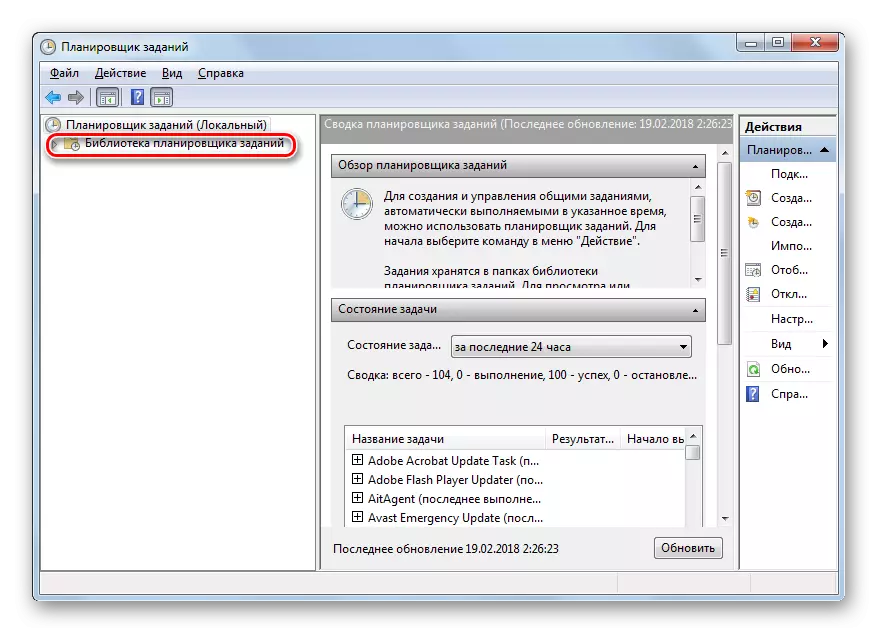
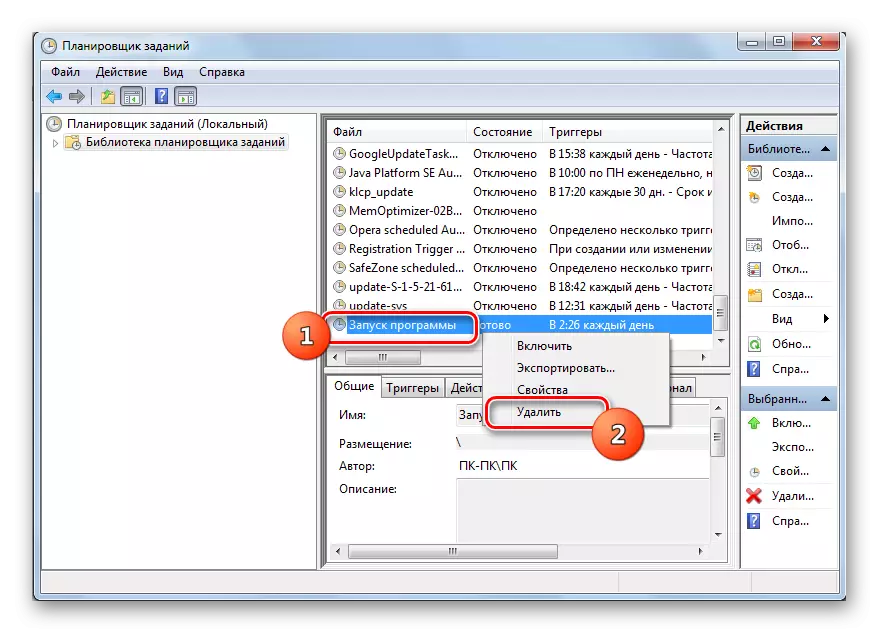

"ਨੌਕਰੀ ਦੇ ਸ਼ਡਿ r ਲਰ" ਨੂੰ ਅਯੋਗ ਕਰੋ
"ਟਾਸਕ ਸ਼ਡਿ r ਲਰ" ਅਯੋਗ ਕਰਨ ਲਈ ਸਹਾਇਕ ਤੌਰ ਤੇ ਸਿਫਾਰਸ਼ ਕੀਤੀ ਜਾਂਦੀ ਹੈ, ਜਿਵੇਂ ਕਿ ਐਕਸਪੀ ਅਤੇ ਪਿਛਲੇ ਵਰਜਨਾਂ ਦੇ ਉਲਟ, ਇਹ ਬਹੁਤ ਸਾਰੇ ਸਿਸਟਮ ਪ੍ਰਕਿਰਿਆਵਾਂ ਦੀ ਸੇਵਾ ਕਰਦਾ ਹੈ. ਇਸ ਲਈ, "ਸ਼ਡਿ r ਲਰ" ਦੀ ਅਯੋਗਤਾ ਸਿਸਟਮ ਦਾ ਗਲਤ ਕਾਰਵਾਈ ਕਰ ਸਕਦੀ ਹੈ ਅਤੇ ਕਈਂ ਕੋਝੇ ਨਤੀਜੇ. ਇਸ ਕਾਰਨ ਇਹ ਹੈ ਕਿ ਸੇਵਾ ਦੇ "ਸੇਵਾ ਮੈਨੇਜਰ" ਵਿੱਚ ਮਾਨਕ ਸ਼ੱਟਡਾ .ਨ ਪ੍ਰਦਾਨ ਨਹੀਂ ਕੀਤਾ ਗਿਆ ਹੈ ਜੋ ਇਸ ਓਸ ਕੰਪੋਨੈਂਟ ਦੇ ਸੰਚਾਲਨ ਲਈ ਜ਼ਿੰਮੇਵਾਰ ਹੈ. ਫਿਰ ਵੀ, ਖਾਸ ਮਾਮਲਿਆਂ ਵਿੱਚ "ਟਾਸਕ ਸ਼ਡਿ r ਲਰ" ਨੂੰ ਅਯੋਗ ਕਰਨ ਲਈ ਇਸਨੂੰ ਅਸਥਾਈ ਤੌਰ ਤੇ ਲੋੜੀਂਦਾ ਹੁੰਦਾ ਹੈ. ਇਹ ਸਿਸਟਮ ਰਜਿਸਟਰੀ ਵਿੱਚ ਹੇਰਾਫੇਰੀ ਦੁਆਰਾ ਕੀਤਾ ਜਾ ਸਕਦਾ ਹੈ.
- ਕਲਿਕ ਕਰੋ ਵਿਨ + ਆਰ. ਵਿੱਚ ਪ੍ਰਦਰਸ਼ਿਤ ਖੇਤਰ ਵਿੱਚ, ਦਰਜ ਕਰੋ:
ragedit.
"ਓਕੇ" ਤੇ ਕਲਿਕ ਕਰੋ.
- ਰਜਿਸਟਰੀ ਸੰਪਾਦਕ ਕਿਰਿਆਸ਼ੀਲ ਹੋ ਗਿਆ ਹੈ. ਇਸਦੇ ਇੰਟਰਫੇਸ ਦੇ ਖੱਬੇ ਖੇਤਰ ਵਿੱਚ, "HKEKEY_MACACHINE" ਭਾਗ ਦੇ ਨਾਮ ਤੇ ਕਲਿਕ ਕਰੋ.
- "ਸਿਸਟਮ" ਫੋਲਡਰ ਤੇ ਜਾਓ.
- ਮੌਜੂਦਾ ਕਾੱਲਸੈੱਟ ਡਾਇਰੈਕਟਰੀ ਖੋਲ੍ਹੋ.
- ਅੱਗੇ "ਸੇਵਾਵਾਂ" ਭਾਗ ਦੇ ਨਾਮ ਤੇ ਕਲਿੱਕ ਕਰੋ.
- ਅੰਤ ਵਿੱਚ, ਡਾਇਰੈਕਟਰਾਂ ਦੀ ਲੜੀਵਾਰ ਸੂਚੀ ਵਿੱਚ, "ਕਾਰਜ-ਤਹਿ" ਫੋਲਡਰ ਅਤੇ ਇਸਨੂੰ ਉਜਾਗਰ ਕਰੋ.
- ਹੁਣ ਅਸੀਂ ਸੰਪਾਦਕ ਦੇ ਇੰਟਰਫੇਸ ਦੇ ਸੱਜੇ ਪਾਸੇ ਚਲੇ ਜਾਂਦੇ ਹਾਂ. ਇੱਥੇ ਤੁਹਾਨੂੰ "ਸਟਾਰਟ" ਪੈਰਾਮੀਟਰ ਲੱਭਣ ਦੀ ਜ਼ਰੂਰਤ ਹੈ. ਇਸ 'ਤੇ ਦੋ ਵਾਰ ਕਲਿੱਕ ਕਰੋ.
- "ਸਟਾਰਟ" ਪੈਰਾਮੀਟਰ ਸੰਪਾਦਨ ਖੁੱਲ੍ਹ ਰਿਹਾ ਹੈ. ਨੰਬਰ "2" ਪਾ ਦੇ "2" ਦੀ ਬਜਾਏ "ਮੁੱਲ" ਫੀਲਡ ਵਿੱਚ. ਅਤੇ "ਠੀਕ ਹੈ" ਦਬਾਓ.
- ਉਸ ਤੋਂ ਬਾਅਦ, ਮੁੱਖ ਵਿੰਡੋ "ਸੰਪਾਦਕ" ਲਈ ਰਿਫੰਡ ਹੋਵੇਗਾ. "ਸਟਾਰਟ" ਪੈਰਾਮੀਟਰ ਦਾ ਮੁੱਲ ਬਦਲਿਆ ਜਾਵੇਗਾ. "ਐਡੀਟਰ" ਨੂੰ ਸਟੈਂਡਰਡ ਬੰਦ ਕਰਨ ਵਾਲੇ ਬਟਨ ਤੇ ਕਲਿਕ ਕਰਕੇ ਬੰਦ ਕਰੋ.
- ਹੁਣ ਤੁਹਾਨੂੰ ਪੀਸੀ ਨੂੰ ਮੁੜ ਚਾਲੂ ਕਰਨ ਦੀ ਜ਼ਰੂਰਤ ਹੈ. "ਸ਼ੁਰੂ ਕਰੋ" ਤੇ ਕਲਿਕ ਕਰੋ. ਫਿਰ "ਪੂਰਨ" ਆਬਜੈਕਟ ਦੇ ਸੱਜੇ ਤਿਕੋਣੀ ਚਿੱਤਰ ਤੇ ਕਲਿਕ ਕਰੋ. ਪ੍ਰਦਰਸ਼ਤ ਸੂਚੀ ਵਿੱਚ, "ਰੀਬੂਟ" ਦੀ ਚੋਣ ਕਰੋ.
- ਪੀਸੀ ਦਾ ਰੀਸਟਾਰਟ ਬਣਾਇਆ ਜਾਏਗਾ. ਜਦੋਂ ਇਹ "ਟਾਸਕ ਸ਼ਡਿ r ਲਰ" ਨੂੰ ਮੁੜ ਸਮਰੱਥਿਤ ਕਰਦਾ ਹੈ ਤਾਂ ਰੱਦ ਹੋ ਜਾਵੇਗਾ. ਪਰ, ਜਿਵੇਂ ਕਿ ਉੱਪਰ ਦੱਸਿਆ ਗਿਆ ਹੈ, ਇਸ ਦੀ ਕੀਮਤ "ਟਾਸਕ ਸ਼ਡਿ r ਲਰ" ਦੀ ਸਿਫਾਰਸ਼ ਨਹੀਂ ਕੀਤੀ ਜਾਂਦੀ. ਇਸ ਲਈ, ਇਸ ਤੋਂ ਬਾਅਦ ਇਸ ਦੀ ਜ਼ਰੂਰਤ ਮੁਸ਼ਕਲ ਹੋਣ ਤੋਂ ਬਾਅਦ, ਸਮੱਸਿਆਵਾਂ ਨੂੰ ਖਤਮ ਕਰ ਦਿੱਤਾ ਜਾਵੇਗਾ, ਰਜਿਸਟਰੀ ਸੰਪਾਦਕ ਵਿੰਡੋ ਵਿਚ "ਸਮਾਂ-ਸਾਰਣੀ" ਤੇ ਜਾਓ. "ਵੈਲਯੂ" ਫੀਲਡ ਵਿੱਚ, ਨੰਬਰ "4" ਨੂੰ "2" ਵਿੱਚ ਬਦਲੋ ਅਤੇ ਠੀਕ ਦਬਾਓ.
- ਟਾਸਕ ਸ਼ਡਿ ret ਟਰ ਨੂੰ ਮੁੜ ਚਾਲੂ ਕਰਨ ਤੋਂ ਬਾਅਦ ਦੁਬਾਰਾ ਚਾਲੂ ਹੋ ਜਾਵੇਗਾ.
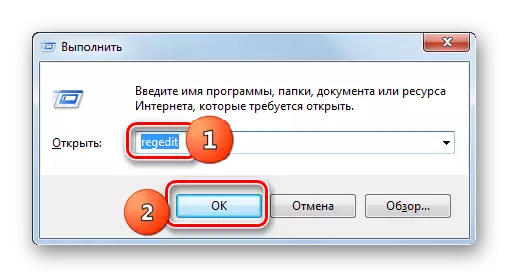
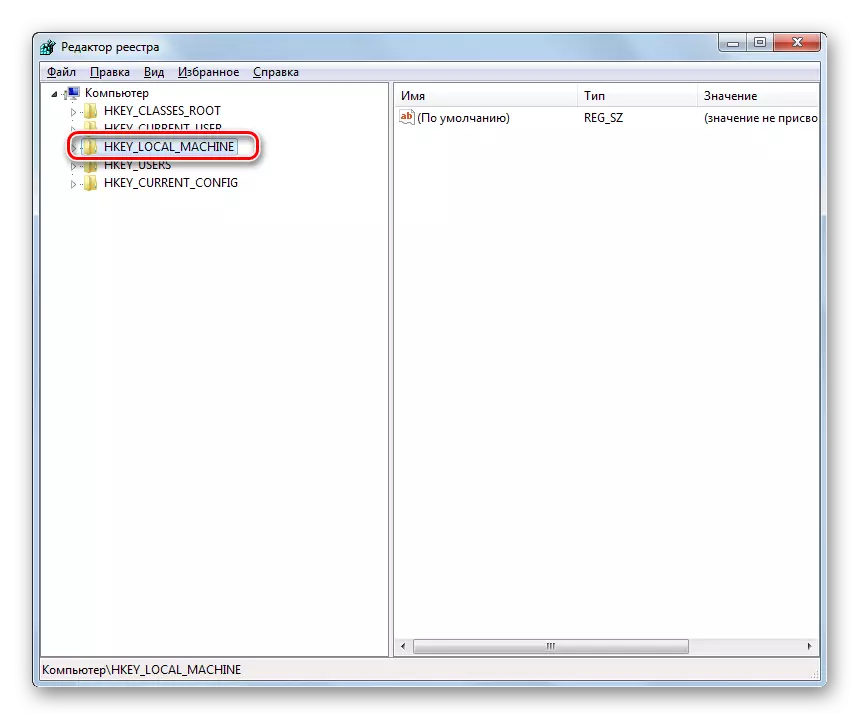









"ਨੌਕਰੀ ਦੇ ਸ਼ਡਿ .ਲਰ" ਦੀ ਵਰਤੋਂ ਕਰਦਿਆਂ, ਉਪਭੋਗਤਾ ਪੀਸੀ ਤੇ ਕੀਤੀ ਗਈ ਲਗਭਗ ਕਿਸੇ ਵੀ ਵਨ-ਟਾਈਮ ਜਾਂ ਪੀਰੀਅਸਿਕ ਪ੍ਰਕਿਰਿਆ ਦੇ ਲਾਗੂ ਕਰਨ ਦੇ ਤਹਿ ਕਰ ਸਕਦਾ ਹੈ. ਪਰ ਇਹ ਟੂਲ ਸਿਸਟਮ ਦੀ ਅੰਦਰੂਨੀ ਜ਼ਰੂਰਤ ਲਈ ਵੀ ਵਰਤੀ ਜਾਂਦੀ ਹੈ. ਇਸ ਲਈ, ਇਸਨੂੰ ਅਯੋਗ ਕਰਨ ਦੀ ਸਿਫਾਰਸ਼ ਨਹੀਂ ਕੀਤੀ ਜਾਂਦੀ. ਹਾਲਾਂਕਿ ਸਭ ਤੋਂ ਵੱਧ ਜ਼ਰੂਰਤ 'ਤੇ ਅਜਿਹਾ ਕਰਨ ਦਾ ਤਰੀਕਾ ਹੈ, ਅਤੇ ਇਹ ਸਿਸਟਮ ਰਜਿਸਟਰੀ ਵਿੱਚ ਤਬਦੀਲੀ ਹੈ.
